Revisar y volver a enviar una requisición como contacto de facturación
Objetivo
Revisar y volver a enviar cualquier partida que se rechazara en una factura de subcontratista como contacto de facturación.
Contexto
Después de que un contacto de facturación envía una factura de subcontratista al contratista aguas arriba para el pago, un administrador de facturas revisa la factura para aprobar o rechazar el pago. Consulte Revisar una requisición como administrador de facturas. Una vez que un administrador de facturas rechaza una (1) o más partidas en las Partidas de la factura, su estatus cambia a Revisar y reenviar y Procore envía una notificación por correo electrónico para alertar al contacto de la factura.
Como contacto de facturación, ahora puede revisar las partidas rechazadas y ajustar los montos en los ítems según sea necesario. Para ello, el colaborador aguas arriba debe otorgarle permisos de acceso suficientes. Si se le han otorgado los permisos de usuario necesarios que se detallan a continuación, una de las siguientes marcas aparece en las columnas correspondientes "Aprobación de partidas" en la tarjeta "Partidas" de la factura:
- Una marca de
 verificación VERDE muestra que la partida está aprobada.
verificación VERDE muestra que la partida está aprobada. - Una X
 ROJA muestra la partida rechazada. Es posible que aparezca un motivo en la columna "Comentario". Un comentario es una entrada opcional para el administrador de facturas del colaborador de aguas arriba.
ROJA muestra la partida rechazada. Es posible que aparezca un motivo en la columna "Comentario". Un comentario es una entrada opcional para el administrador de facturas del colaborador de aguas arriba.
Aspectos para tener en cuenta
- Permisos de usuario requeridos:
- Debe ser un contacto de facturación en el contrato.
Requisitos previos
Pasos
- Navegue hasta la herramienta Contratos del proyecto.
- Busque el contrato relacionado con la factura en la lista contratos.
- Haga clic en el enlace Número para abrir el contrato.
- Haga clic en la pestaña Facturas .
- Busque la factura en el estatus Revisar y volver a enviar .

- Haga clic en el enlace Número de factura para abrirlo.
- En la factura, haga clic en el botón Editar .
- Desplácese hacia abajo hasta la tarjeta Partidas .
- En la columna Aprobación de partidas, identifique qué partidas fueron aprobadas o rechazadas por el administrador de facturas:
- Una marca de
 verificación VERDE muestra que la partida está aprobada.
verificación VERDE muestra que la partida está aprobada. - Una X
 ROJA muestra la partida rechazada. Es posible que aparezca un motivo en la columna "Comentario".
ROJA muestra la partida rechazada. Es posible que aparezca un motivo en la columna "Comentario".
- Una marca de
- Opcional: Si se rechazaron una (1) o más partidas, revise el motivo proporcionado en la columna Comentario .
Nota:
Una entrada de "Comentario" es opcional. Si NO se proporciona un motivo y tiene preguntas sobre la partida, comuníquese con el administrador de facturas de su colaborador de aguas arriba.
- Ajuste los montos en cada partida rechazada. Consulte Enviar una nueva requisición como contacto de factura.
- Elija una (1) de estas opciones:
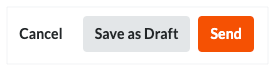
- Cancelar. Haga clic en este enlace para cancelar su ingreso de datos.
- Guardar como borrador. Haga clic en este botón para guardar su ingreso de datos sin enviar la factura al administrador de facturas para su revisión. Esta acción cambia el estatus de la factura de Revise y reenviar a Borrador.
- Enviar. Haga clic en este botón para volver a enviar su factura al administrador de facturas para su revisión.


 Cuando su compañía aplica el "Inglés de propietarios" o el "Inglés de contratistas especializados" del diccionario de puntos de vista, verá diferentes nombres de herramientas y cambios de término en la interfaz de usuario. Aprenda
Cuando su compañía aplica el "Inglés de propietarios" o el "Inglés de contratistas especializados" del diccionario de puntos de vista, verá diferentes nombres de herramientas y cambios de término en la interfaz de usuario. Aprenda